在本主题中,你将创建一个参考安装,并通过指向您的自定义映像的答案文件重新运行 Windows 安装程序。 与使用映像捕获工具应用映像相比,使用 Windows 安装程序部署自定义映像具有多种优势。
此安装程序支持以下功能:
在部署期间为其他自定义应用另一个答案文件。
重新配置磁盘配置。
添加其他驱动程序。
替换产品密钥。
选择要安装的其他语言。
如果你的映像文件包含多个映像,则从要安装的映像列表中进行选择。
安装到其他驱动器位置。
升级现有 Windows 安装。
将计算机配置为双启动操作系统。
确保硬件可以支持 Windows。
使用 Windows 安装程序安装自定义映像有一些限制。 有关详细信息,请参阅 Windows 安装程序方案和最佳实践。
先决条件
若要完成此演练,需要满足以下条件:
安装了 Windows 评估和部署工具包 (Windows ADK) 工具的技术人员计算机。
Windows 产品 ISO。
参考计算机,你将在该计算机上安装和捕获您的自定义映像。
可启动 Windows PE 介质。 你可以创建多种类型的 Windows PE 介质。 有关这些选项的详细信息,请参阅 WinPE 概述。
访问网络共享以存储您的自定义映像和 Windows 安装程序源文件。
步骤 1:将 Windows 安装源文件复制到网络共享
在你的技术人员计算机上,将 Windows 安装介质的全部内容复制到网络共享。
例如:
net use N: \\server\share\
xcopy D: N:\WindowsDVD\ /s
其中 D: 是 Windows 安装介质。 Windows 安装介质可以是已装载的 Windows 安装 ISO,也可以是 USB 安装驱动器。
第 2 步:在你的参考计算机上安装 Windows
通过使用下列方法之一创建参考安装:
从 DVD 启动
将配置集与 Windows 安装程序配合使用
安装完成后,关闭计算机。
第 3 步:捕获安装的映像
在本步骤中,你将使用 DISM 捕获参考安装的映像,然后将自定义映像存储在网络共享上。
使用可启动的 Windows PE 介质启动参考计算机。
在 WinPE 命令提示符下,使用 DISM 捕获安装映像。 在映像捕获的过程中指定名称和描述。 Windows 安装程序需要所有值。 如果 .wim 文件不包含这些值,则将无法正确安装映像。 例如:
Dism /Capture-Image /ImageFile:C:\myimage.wim /CaptureDir:c:\ /Compress:fast /CheckIntegrity /Name:"Home" /Description:"Home reference installation"
将网络共享上的默认 Install.wim 替换为自定义映像。 必须将该映像命名为 Install.wim。 例如:
net use N: \\server\share\
copy C:\myimage.wim N:\WindowsDVD\sources\install.wim
如有必要,请为适当的网络访问提供网络凭据。
有关详细信息,请参阅 DISM 映像管理命令行选项。
第 4 步:创建自定义答案文件
创建指向自定义映像的答案文件。 答案文件允许你在映像中配置各种设置。
此步骤假设你已经构建了答案文件并且具有一个工作编录。 若要了解如何创建应答文件,请参阅创建或打开应答文件。
在您的技术人员计算机上,打开 Windows 系统映像管理器。
在文件菜单上,单击新建答案文件。
在 Windows SIM 的“Windows 映像”窗格中,展开“组件”节点以显示可用的设置。
右键单击该组件并选择相应的配置通行证,将以下组件添加到答案文件中。
组件
配置阶段
Microsoft-Windows-Setup\DiskConfiguration\Disk\CreatePartitions\ CreatePartition
windowsPE
Microsoft-Windows-Setup\DiskConfiguration\Disk\ModifyPartitions\ ModifyPartition
windowsPE
Microsoft-Windows-Setup\ImageInstall\OSImage\InstallTo
windowsPE
提示
请将组件列表展开至可以看见上表中列出的最下面的设置,然后将该设置添加到答案文件。 此快捷方式将在一个步骤中将设置和所有父设置添加到答案文件。
您添加的所有设置必须出现在“答案文件”窗格中。 选择并配置下表中指定的每个设置。
组件
值
Microsoft-Windows-Setup\DiskConfiguration
WillShowUI = OnError
Microsoft-Windows-Setup\DiskConfiguration\Disk
DiskID = 0
WillWipeDisk = true
Microsoft-Windows-Setup\DiskConfiguration\Disk\CreatePartitions\CreatePartition
Extend = false
Order = 1
Size = 300
Type = Primary
Microsoft-Windows-Setup\DiskConfiguration\Disk\CreatePartitions\CreatePartition
Extend = true
Order = 2
Type = Primary
Microsoft-Windows-Setup\DiskConfiguration\Disk\ModifyPartitions\ModifyPartition
Active = true
Extend = false
Format = NTFS
Label = System
Letter = S
Order = 1
PartitionID = 1
Microsoft-Windows-Setup\DiskConfiguration\Disk\ModifyPartitions\ModifyPartition
Extend = false
Format = NTFS
Label = Windows
Letter = C
Order = 2
PartitionID = 2
Microsoft-Windows-Setup\ImageInstall\OSImage
WillShowUI = OnError
Microsoft-Windows-Setup\ImageInstall\OSImage\InstallTo
DiskID = 0
PartitionID = 2
在命令提示符窗口中,将答案文件复制到网络位置。 例如:
net use N: \\server\share\
md N:\AnswerFiles
copy C:\deploy_unattend.xml N:\AnswerFiles\
如有必要,请为适当的网络访问提供网络凭据。
第 5 步:通过使用 Windows 安装程序部署映像
在此步骤中,将自定义映像从网络共享部署到目标计算机。
重要
如果要安装 Windows 11,请将 WinPE-WMI 和 WinPE-SecureStartup 可选组件添加到 WinPE 映像。 如果不包含这些可选组件,可能会看到错误,它显示你的电脑不满足最低硬件要求。
使用可启动 Windows PE 介质启动目标计算机。
连接到你在第 4 步:创建自定义答案文件中指定的网络共享,然后使用你的答案文件运行安装程序。 例如:
net use N: \\server\share
N:\WindowsDVD\setup /unattend:N:\AnswerFiles\deploy_unattend.xml
如有必要,请为适当的网络访问提供网络凭据。
后续步骤
可以进一步自定义答案文件以包含其他选项。 你还可以使用网络共享上的相同内容构建部署介质。 部署介质提供便携式安装解决方案,该方案不需要网络或任何其他资源。
重要
你创建的介质仅用于内部部署。 无法重新分发此介质。
相关主题
Windows 安装程序技术参考
将配置集与 Windows 安装程序配合使用
使 Windows 启动进入审核模式或 OOBE
在安装 Windows 期间将设备驱动程序添加到 Windows
将自定义脚本添加到 Windows 安装程序